日常生活中,我们难免要遇到PDF转化word文件的时候。
那么遇到任务量比较大的格式转换时,我们应该怎样又快又好的完成领导给的任务呢?
直接往下看,就能知道方法。
方法一
复制法
PDF文件格式是不能编辑的,所以这就很让人头疼了。
那么我们可以在浏览器里面打开PDF文件,然后进行里面的文字复制。
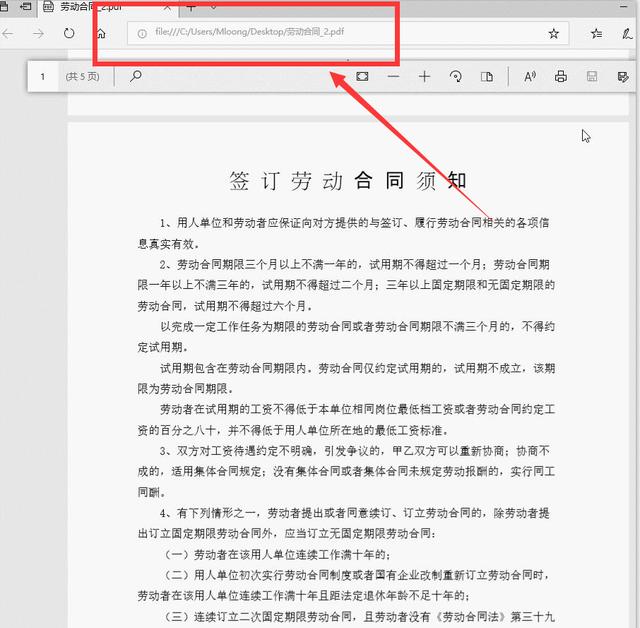
这时候如果想要编辑里面的内容,直接将需要的文字点击复制。
粘贴到桌面word文档中即可。
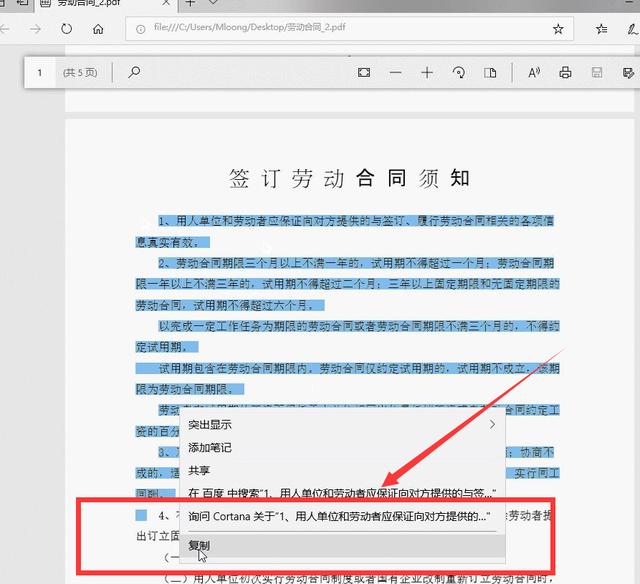
注意事项:
复制法是最简单的方法,也是最常见的转换方法。
方法二
借助专业转换工具
如果PDF文件比较多,那么借助一些比较专业的工具。
可以借助"迅捷PDF转换器",里面就有"PDF转word"功能。
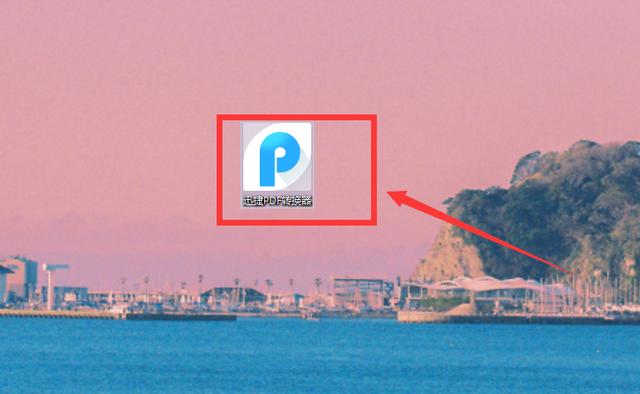
打开之后,只这样一个画面,然后呢操作方法也很简单,我们点击"文件转word",然后将桌面PDF文件拖拽或者添加到中间,并点击下方"开始转换"功能。
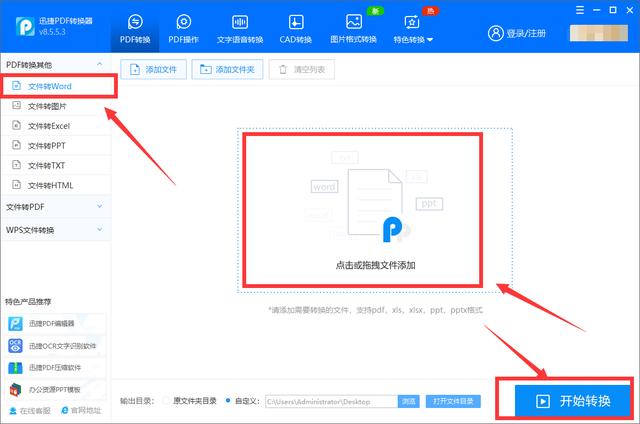
注意事项:
此方法比较适合批量PDF文件转换Word,操作方法简单,并且功能全面。
方法三
打开方式转化
首先这样一份PDF文件,放置在桌面上,我们右击鼠标,选择该PDF文件"打开方式"。
如果没有直接word打开方式,我们点击"选择其他应用",然后找到"word"格式。
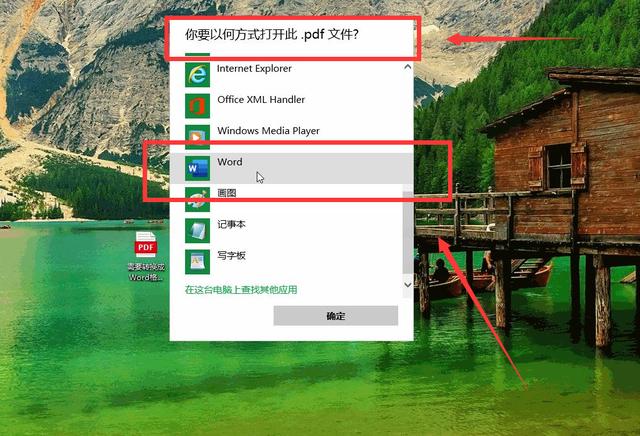
选择之后,再打开时会出现提示,"现在会将您的PDF转换为编辑的word文档,生成的word文档将经过优化以允许编辑文本",点击下方"确定"按钮,转换完成。
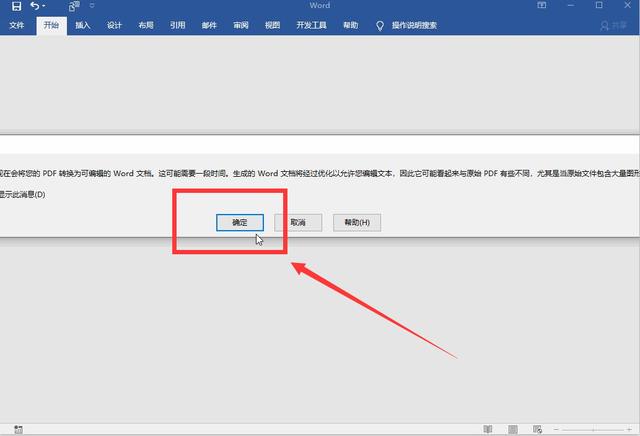
如果还不明白的可以查看动图说明。
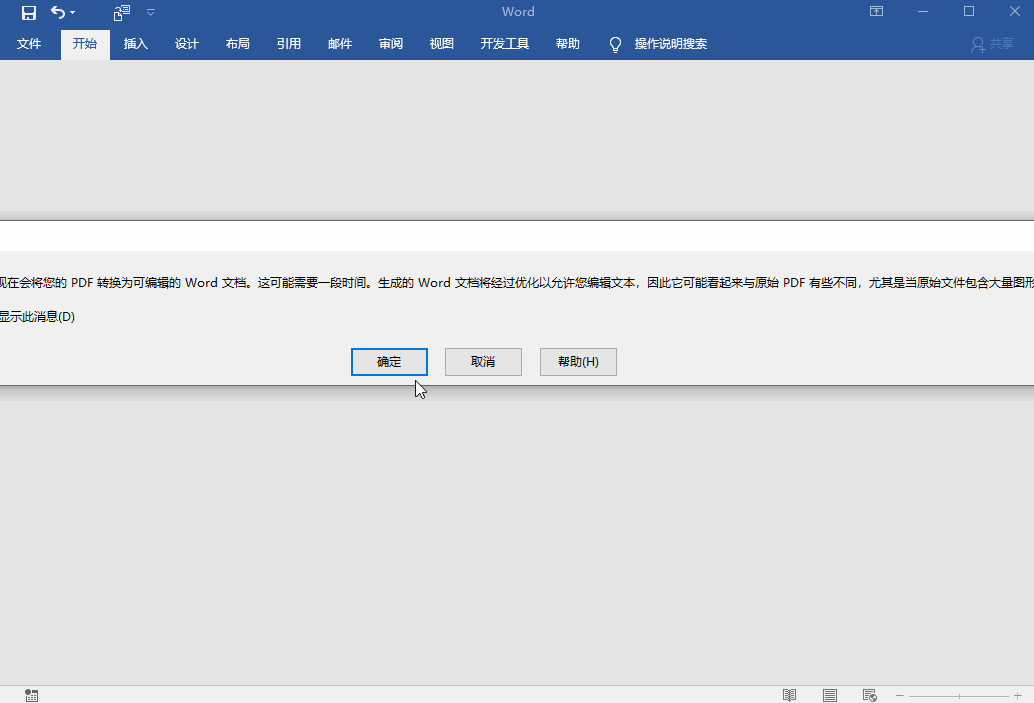
注意事项:
打开方式可以进行多样选择,并且转变之后不需要新建Word文档,直接转换就能变成文档,更加方便。
以上三种方法,就能轻松帮助你将PDF文件转word,操作方法已经全部教给你了,你学会了吗?
下一篇:word空白页要这么删除才对?

 2020-06-28 10:19:20
2020-06-28 10:19:20












